САПР (система автоматизированного проектирования) — это, в простейшем случае, программа для разработки и оформления проектной документации (чертежей). А для того чтобы чертежи от разных авторов (проектировщиков) были одинаково читаемы и понимаемы производственниками и другими специалистами, существуют ГОСТы на оформление, которые многие из нас изучали еще в школе (штампы, шрифты, наклон букв и т.д.). Но каждый человек индивидуален и при разработке документации часто исходит из собственного ощущения «читаемости» и «прекрасного»: то в одном месте отойдет от стандарта, то в другом положит штриховку чуть иначе. В результате чертежи, собранные в один том (комплект), начинают друг от друга хоть и немного, но отличаться. Как привести все документы к одному стилю? Казалось бы, программное обеспечение поможет и в этом, но на деле тут есть свои тонкости. Приглашаем вас подробно изучить тему.
Введение
Каждая САПР, ориентируясь на универсальное применение, предоставляет возможность настройки под задачи пользователя: можно загрузить свои шрифты, настроить типы и толщины линий, добавить собственные штриховки, размерные стили и т.д. Широкие возможности настройки инструментов в САПР — благо это или зло? С одной стороны, конечно, здорово, когда функционал программного продукта способен обеспечить выполнение авторских инженерных задумок, когда есть возможность настроить удобное рабочее место лично для себя.
А с другой, если в проекте задействовано более одного человека, есть риск — и довольно большой — столкнуться с непреодолимыми проблемами на этапе сводного оформления и нормоконтроля. Помимо индивидуальных особенностей, специалисты различны по навыкам, специфике работы, длительности трудового стажа. И в итоге вместо успешной сдачи проекта мы получаем его на доработку с указанием «Не соответствует стандартам оформления». Начинается судорожное приведение к единообразию настроек чертежа и самой программы, интеграции с внешними устройствами печати… И так по десять раз кряду — из проекта в проект, под разных заказчиков, у которых также появляются свои требования к документации. Нарушаются сроки, падает качество…
Осознание
Постепенно компании приходят к пониманию, что информации из общих, универсальных ГОСТов на оформление может быть недостаточно, что надо разрабатывать собственный стандарт предприятия на работу в САПР, заточенный под свою проектную специфику и программноаппаратную инфраструктуру. В организациях появляются САПРменеджеры, которые, исходя из опыта работы, определяют «правила игры», производят настройку своих рабочих мест, а затем распространяют эту настройку на компьютеры коллег. И наконец, внедряется либо официальный, либо неофициальный «Стандарт Предприятия на разработку, ведение и оформление Электронной Проектной Документации» («СТП на ЭПД», который еще называют «СТП на DWG», если используется *.dwgподобная САПР).
Что обычно включают в «СТП на DWG»? Если говорить о платформе nanoCAD, то, как правило, в стандарт входят следующие настройки:
- DWTшаблон — обычный *.dwgфайл, в котором настроены единицы чертежа (метры/миллиметры), типы и толщины линий, текстовые, размерные и табличные стили, стили мультивыносок, некий предустановленный набор слоев и их комбинаций, настроенные типовые системные переменные (отображение проксиобъектов, высота текста по умолчанию, отображение штриховок и т.д.);
- папка с SHXшрифтами — специализированные шрифты, заточенные на применение в *.dwgчертежах, где контролируются толщина линий и вывод на печатающие устройства;
- папки с PATштриховками — специализированные штриховки, заточенные на применение в *.dwgчертежах;
- папка с типовыми блоками, то есть с типовыми фрагментами чертежей, которые используются из проекта в проект. Например, форматки листов со штампами, типовые условные графические обозначения и т.д.
Помимо этого, опытные САПРменеджеры в «СТП на *.dwg» могут подобрать полезные для компании сторонние LISPскрипты (или даже разработать свои); сформировать панели инструментов, на которые вынесут каталоги блоков, преднастроенные инструменты и те же самые скрипты автоматизации; настроить PC3файлы, а также CTB и STBстили печати, которые позволяют в один клик вывести чертежи на определенный плоттер с определенными настройками.
Настройки могут быть общими для всех или индивидуальными для каждого отдела. А еще можно разработать и подключить DWSстандарты, которые в режиме реального времени контролируют соответствие текущего *.dwgфайла преднастройкам DWTшаблона и оповещают об отклонениях от стандарта (рис. 1).
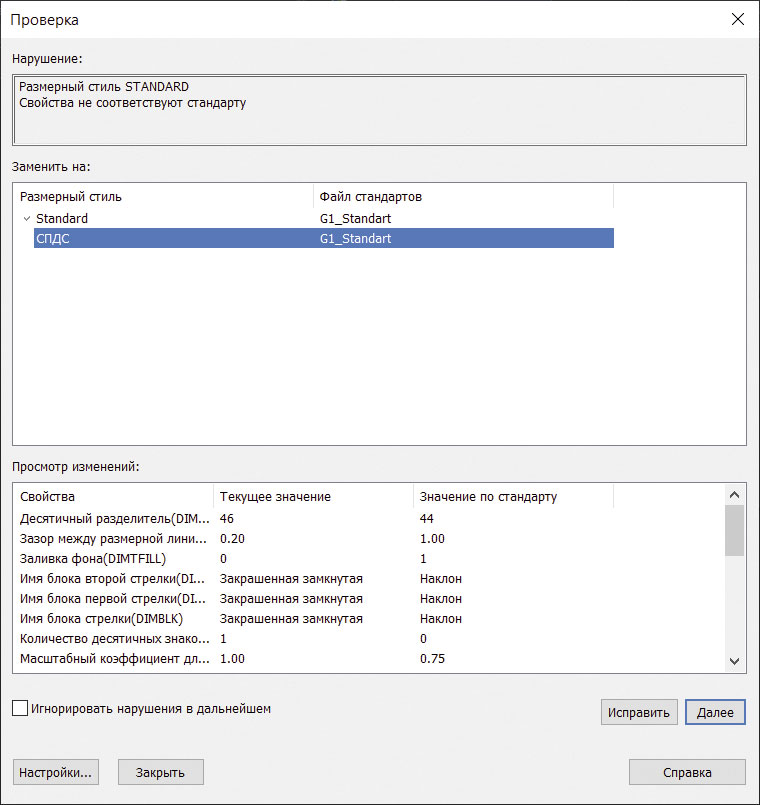
Рис. 1. Пример проверки *.dwg-файла по DWS-стандарту в nanoCAD 20
В общем, уже сейчас есть широкий набор возможностей для адаптации nanoCAD прямо из коробки под инфраструктуру вашей компании. Надо всего лишь настроить и начать пользоваться. В чем же проблема?
Проблематика
Проблема в том, что подобными настройками САПРменеджеры управляют только при распространении этих настроек по рабочим местам коллег (обычно в момент установки САПР). Что будет со «Стандартом...» дальше — должны контролировать проектировщики. И, как показывает опыт, в процессе работы настройки постепенно сбиваются. Почему? Вспоминаем, что у каждого проектировщика свой уровень познаний в САПР. И есть наработки в формате *.dwg, которые новому стандарту не соответствуют, а как их перенастроить — пользователи не знают. Кроме того, приходится иметь дело со сторонними *.dwg, которые сбивают настройки при копировании в документ пользователя. Наконец, может возникнуть необходимость включить в «СТП» новые настройки: штриховки, шрифты, форматки под новый проект…
А теперь представьте, что в вашей организации 100 человек каждый день по восемь часов работают в САПР и ежесекундно могут поменять настройки как программы, так и используемых чертежей, при этом сами не всегда понимают, что изменили эти настройки. «Стандарт...» плывет, хаос возвращается…
Конечно, есть альтернативный способ распространения настроек — через общие папки. Но этот способ ставит пользователей в зависимость от подключения к локальной сети. И никак не обеспечивает защиту от переопределения настроек пользователями.
Поэтому здесь явно нужен новый подход.
Можно ли это автоматизировать
Фактически нужен инструмент, который получает настройки и автоматизированно вливает их на рабочие места. Это позволит разработать, распространить и динамически обновлять «Стандарт предприятия», контролируя его изменения в процессе работы проектировщиков. И как же эту задачу решить, кроме как средствами самой *.dwgплатформы?
Понимая это, разработчики nanoCAD занялись созданием специализированного механизма, работающего на базовом уровне. Общая идея заключается в том, чтобы САПРменеджер собрал все настройки, из которых состоит «СТП на DWG», а затем в один клик распространил их по рабочим местам. Любое обновление — это перенастройка и обновление у проектировщиков опять же в один клик. Идея воплощалась три года и появилась в январе 2020го с выходом платформы nanoCAD Plus 20. Реализацией идеи стал модуль Корпоративное управление. Давайте разберемся, как он работает.
Как это работает
Все смысловые единицы, обеспечивающие работу nanoCAD в соответствии со стандартами предприятия, можно разделить на три базовых участка (рис. 2):
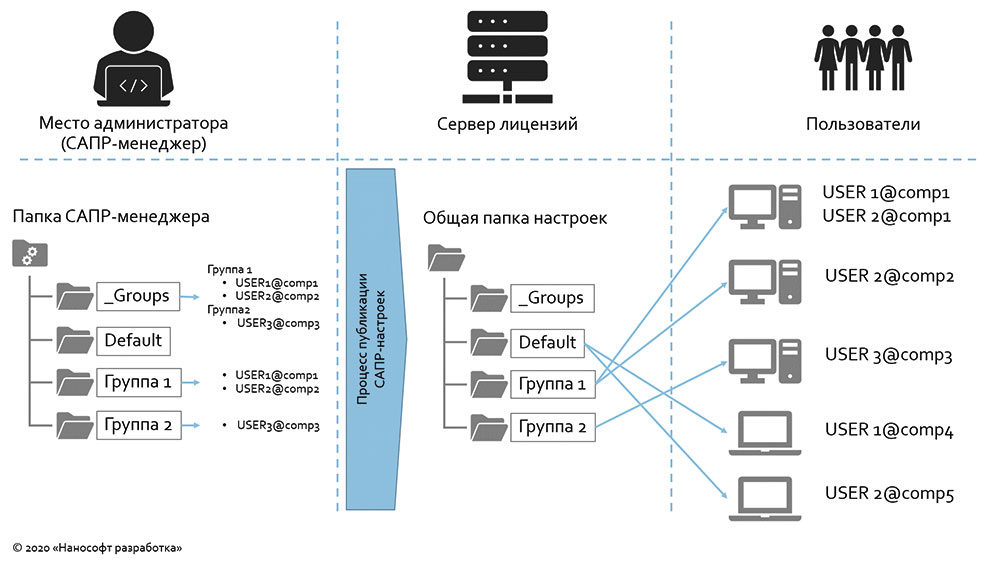
Рис. 2. Общая схема работы модуля Корпоративное управление на платформе nanoCAD Plus 20 и выше
- рабочее место САПРменеджера, где формируются файлы настроек;
- серверная часть — центральное хранилище настроечных файлов плюс информация о рабочих местах пользователей, которым эти настройки доставляются;
- рабочие места пользователей, которые получают настройки.
Первое, что необходимо сделать для работы модуля Корпоративное управление, — это выбрать центральное место для хранения и обновления настроек. Оптимальный вариант — выделить папку, доступ к которой осуществляется по FTPпротоколу. Этот способ организации хранилища позволит скрыть структуру файлов, а значит заблокирует утечку интеллектуальной собственности организации, даже теоретически устранив возможность скопировать «Стандарт предприятия» вовне. Информация о хранилище настроек автоматически передается на рабочие места пользователей с сервера лицензий «Нанософт» — именно поэтому модуль Корпоративное управление работает только с сетевой лицензией.
Затем наступает очередь САПРменеджера, который настраивает списки групп пользователей с указанием входящих учетных записей. Что такое группа? Это любое логическое распределение пользователей. В простейшем случае все пользователи, работающие по СТП, могут быть представлены в одной группе. Также можно, например, разделить пользователей по проектным отделам организации либо сформировать группы участников проектов, над которыми работает компания. Именно поэтому одна учетная запись пользователя может входить сразу в несколько групп и существует возможность динамически переключаться между настройками по мере подключения к новым проектам с другими настройками СТП.

Рис. 3. Структура «Стандарта предприятия», контролируемая через модуль Корпоративное управление
в nanoCAD Plus 20 и выше
Далее САПРменеджер формирует настройки для каждой группы (рис. 3):
- файлы настроек «Стандарта предприятия», то есть те файлы, которые настраивают nanoCAD для работы с форматом *.dwg. Это могут быть:
- файлы стандартов *.dwg (*.dws),
- штриховки (*.pat),
- настройки плоттеров (*.pc3),
- настройки стилей печати (*.stb и *.ctb),
- шрифты (*.shx),
- *.dwgшаблоны (*.dwt),
- настройки панели Инструменты (*.ntc);
- файлы настроек программы: визуальные стили, пользовательские панели инструментов для ленты (*.xml) и для классического интерфейса (*.cfg), параметры автосохранения, расположение стандартных папок (шаблоны, стили печати, образцы шрифтов и штриховок), поведение основных инструментов управления объектами, настройка видеографики и т.д.;
- файлы настроек системы оформления, то есть настройки элементов аннотирования платформы (команда PARAMS): параметры размеров, выносок, автомасштабирование стилей и т.д.
Кроме того, САПРменеджер может управлять стилем обновления настроек на рабочих местах пользователей. Возможны три варианта:
- «мягкий» стиль: настройки приходят на рабочее место пользователей, дополняя те, которые пользователи настраивали для себя. Разрешено вносить изменения;
- «средний» стиль: настройки, приходящие на рабочее место пользователей, можно расширять (добавлять свои стили, файлы шрифтов, штриховок, стилей печати и т.д.). Внести изменения не получится — отличающиеся файлы настроек будут обновляться в соответствии с эталонными, которые отправляет администратор;
- «жесткий» стиль: пользователь не может ни расширить настройки, ни внести изменения — все они будут приводиться в соответствие с распространяемым эталонным комплектом.
Когда группы и настройки для них заданы, мы фактически формируем версию «Стандарта предприятия на работу в *.dwg» и готовы распространить ее по рабочим местам. Для этого САПРменеджер публикует стандарт в централизованное хранилище, определенное на первом этапе. И, в принципе, это всё — настройки автоматически попадут на рабочие места пользователей при очередной загрузке nanoCAD Plus.
Что в итоге
А в итоге мы получаем организованную систему управления настройками САПР. При открытии nanoCAD 20 на сервере лицензий происходит идентификация пользователя и все необходимые настройки автоматически копируются на локальный компьютер (рис. 4). При каждом открытии программного продукта будет происходить обновление — без участия пользователя: всё настраивает САПРменеджер, он же разрешает применение.

Рис. 4. В nanoCAD Plus с модулем Корпоративное управление
настройки «Стандарта предприятия на разработку, ведение
и оформление *.dwg» приходят на рабочие места пользователей автоматически
Специалист занят сразу в нескольких проектах, а следовательно входит в несколько групп? При запуске nanoCAD появится возможность выбора конфигурации.
Специфика работы предполагает командировки? Можно настроить работу из внешней сети. Если же интернетподключение отсутствует, nanoCAD просто начнет работать с последней сохраненной конфигурацией.
Иными словами, разработчики модуля Корпоративное управление постарались учесть все особенности организации работы над выпуском проекта.
Подводя итоги, перечислим по пунктам практическую пользу от внедрения модуля:
- простота применения для пользователя: достаточно запустить nanoCAD 20, и все настройки произойдут автоматически;
- динамика внесения изменений в СТП: САПРменеджер произвел изменения, опубликовал их — и настройки тут же появились у пользователя;
- управление с одного рабочего места: все настройки собраны в одной точке;
- вариативность настроек для пользователя: предусмотрена работа в нескольких группах, есть возможность пополнить СП собственными настройками;
- доступ по интернету: удаленные филиалы и сотрудники в командировках тоже смогут работать со стандартами предприятия;
- безопасность: FTP позволяет закрыть доступ к общим файлам настроек (СТП не «утечет» за пределы организации);
- перспективность: отечественный разработчик хорош в том числе и тем, что находится в постоянном контакте с пользователями и готов рассмотреть предложения по развитию модуля Корпоративное управление.




